Как выключить звук при загрузке Windows 11

Содержание:
В Windows 11 при запуске системы мы слышим звук, примем довольно громкий. Если вы живёте не один и частенько приходится пользоваться ПК в ночное время, такой звук может доставлять некоторые неудобства.
↑ Как выключить звук при загрузке Windows 11
↑ Способ 1
{banner_google1}
Отключить этот звук можно очень легко и делается это достаточно быстро. Первым делом нужно зайти в "Параметры системы".
Заходим в меню Пуск и выбираем пункт "Параметры". Либо можно попасть через меню "Выполнить". В нем нужно прописать "ms-settings:". Также используют комбинацию клавиш "Win+i".
Следующим шагом будет перейти в раздел "Персонализация". Там переходим в меню "Темы". Сверху окна будет вкладка "Звуки", она то нам и нужна.
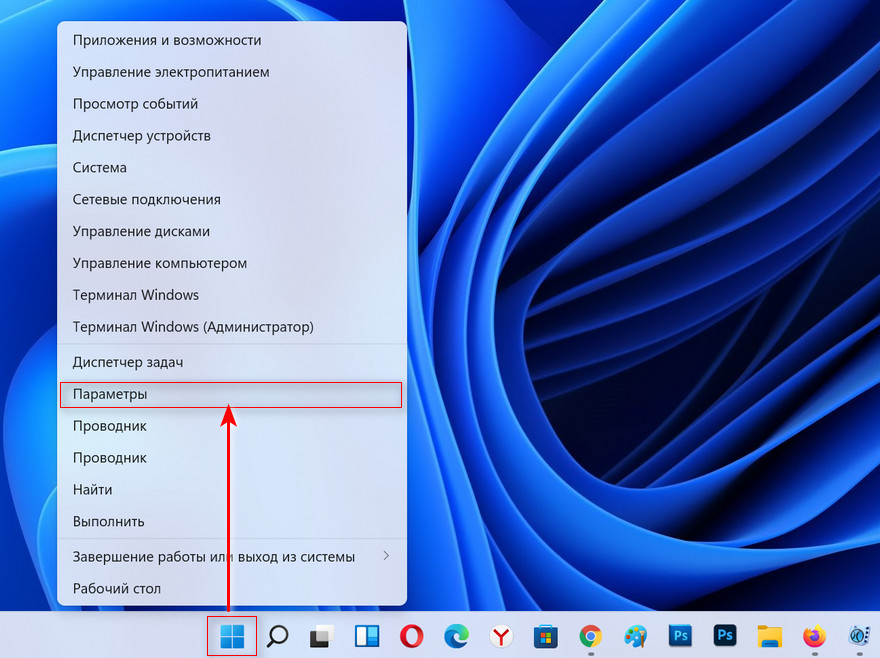
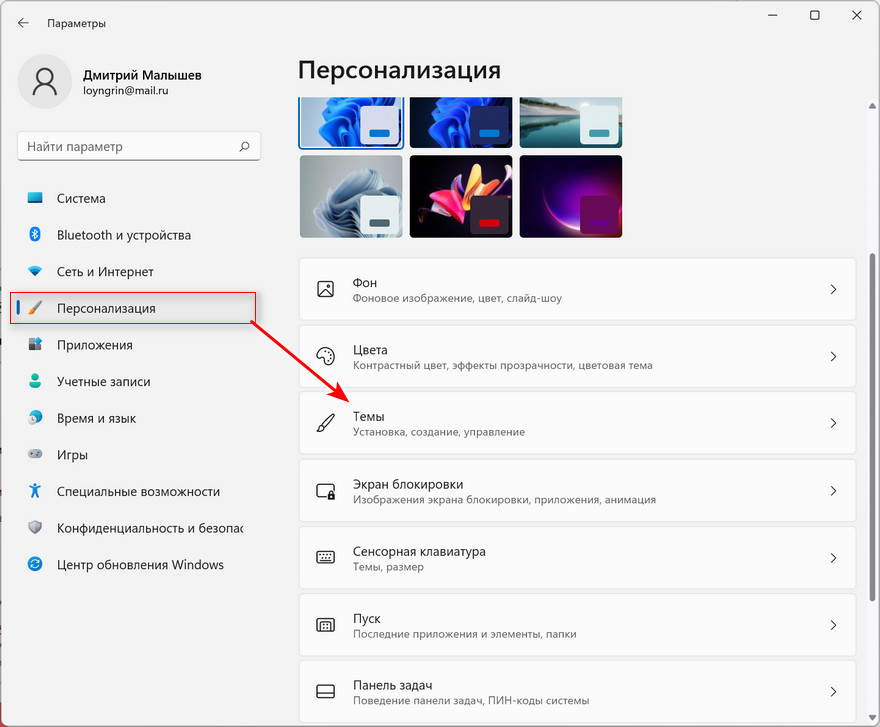
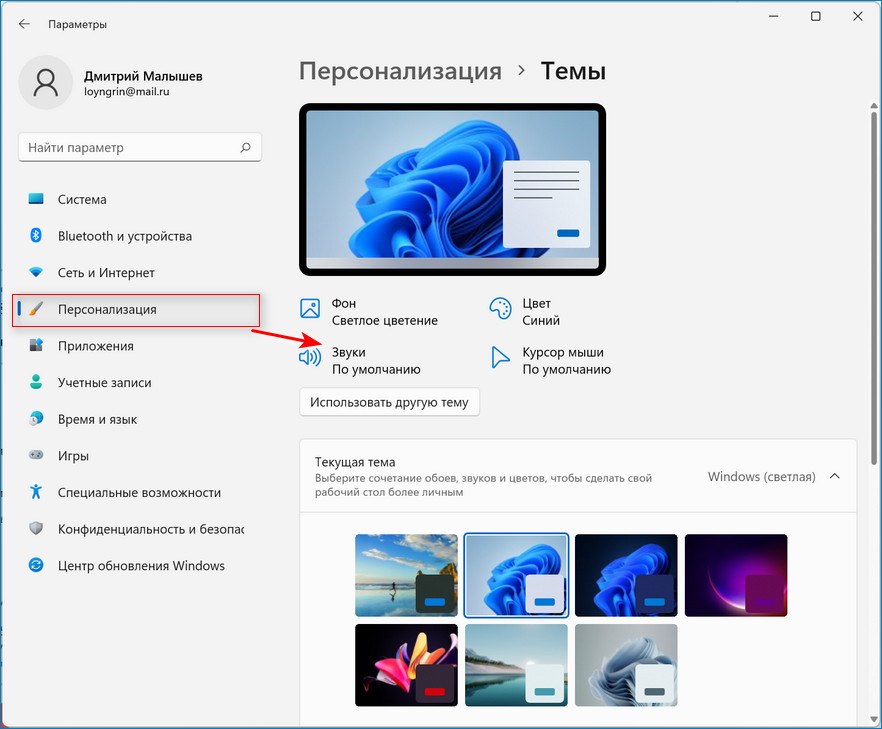
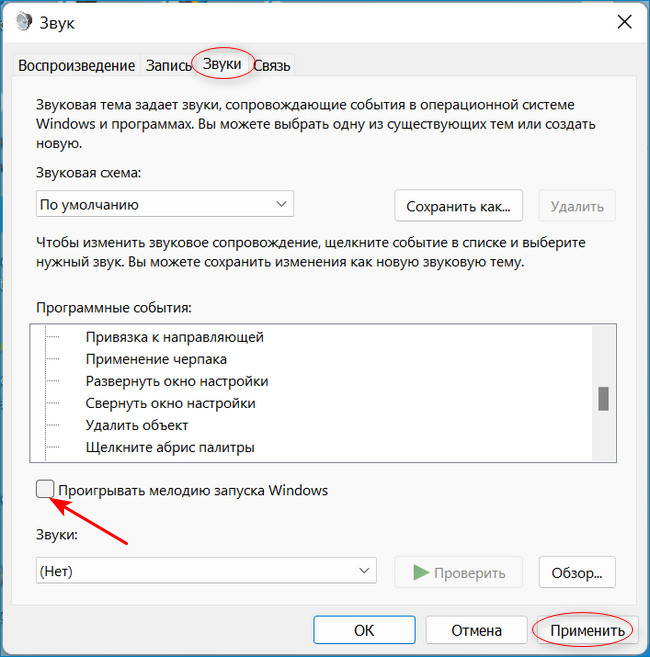
Примечание:
В это же окно можно попасть сразу с помощью окна "Выполнить". Следует всего лишь ввести "mmsys.cpl". Только откроется окно "Звук", нужно будет выбрать вкладку "Звуки".
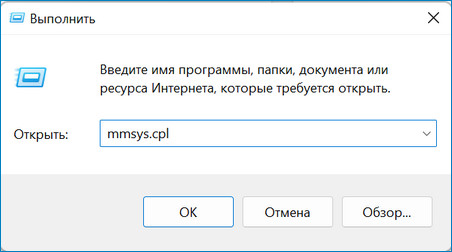
После этого снимаем чекбокс "Проигрывать мелодию после запуска Windows". Нажимаем кнопку "Ок". Все готово. Теперь мелодия при запуске системы не будет докучать.
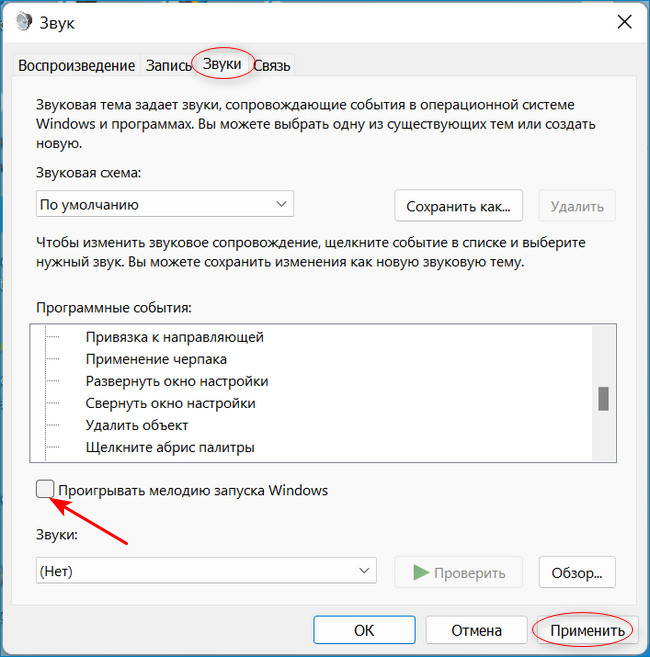
↑ Способ 2
{banner_google1}
Отключить надоедливый звук можно и через реестр. Для этого переходим в редактор реестра. "Пуск" — "Выполнить", вводим команду "regedit". В окне редактора переходим по пути:
HKLM\SOFTWARE\Microsoft\Windows\CurrentVersion\Authentication\LogonUI\BootAnimationС правой стороны окна кликаем два раза ЛКМ на DisableStartupSound и устанавливаем значение равное 1. Сохраняем настройки и перезагружаем ПК.
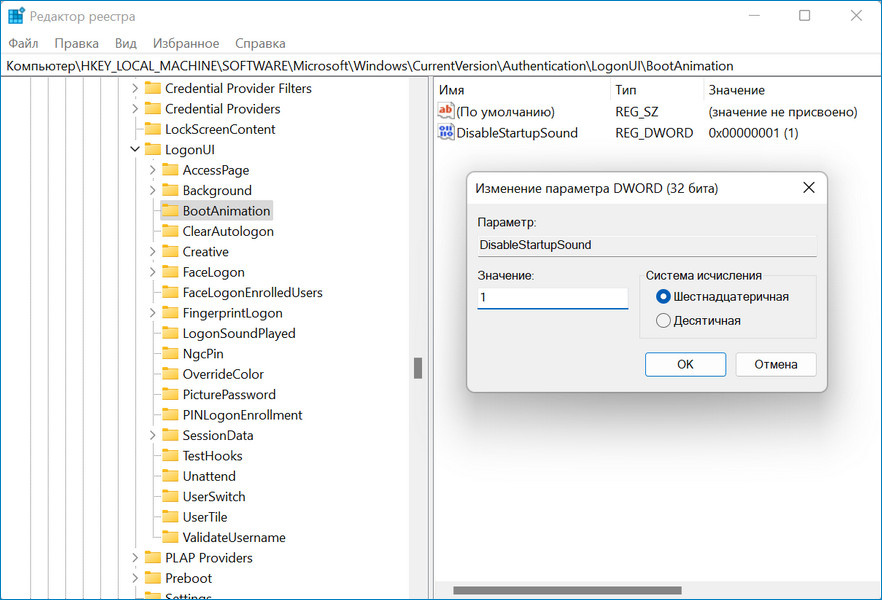
↑ Способ 3
Метод отключения через редактор реестра не всегда срабатывает. Но переживать не стоит, есть ещё способ отключения через редактор локальной групповой политики. Заходим как обычно в Пуск, затем "Выполнить". Вводим строку "gpedit.msc". Далее в левой части окна переходим по пути
Конфигурация компьютера — Административные шаблоны — Система — Вход в систему. В правой части страницы находим "Отключить звук запуска Windows" и два раза кликаем по ней. Ставим отметку на "Включено".
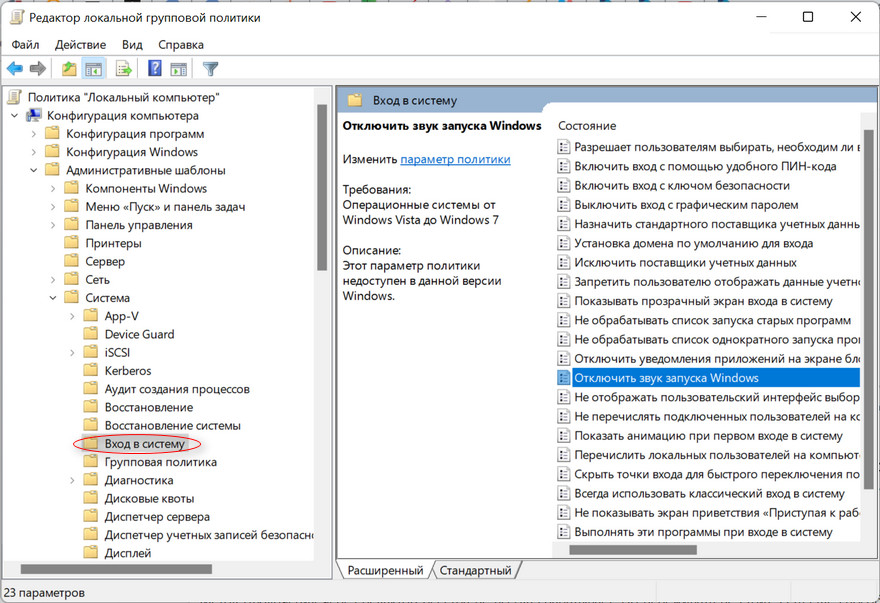
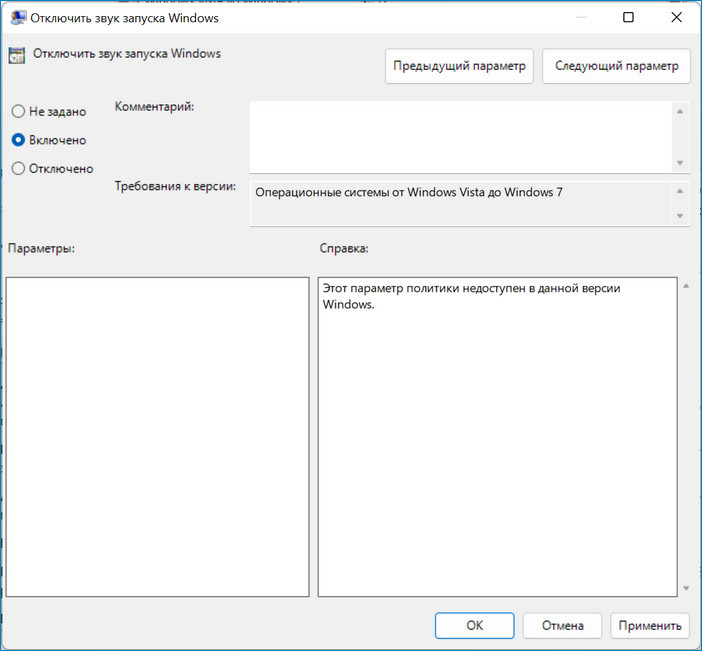
Данный способ работает не на всех редакциях Windows 11. Например, на Windows Home такой метод может не сработать. В этой версии вам придётся перейти в редактор реестра и ввести путь
HKLM\SOFTWARE\Microsoft\Windows\CurrentVersion\Policies\SystemВ правой части окна кликаем ПКМ и выбираем "Создать" — "Параметр DWORD". Имя даём ему DisableStartupSound, а значение устанавливаем равное 1.
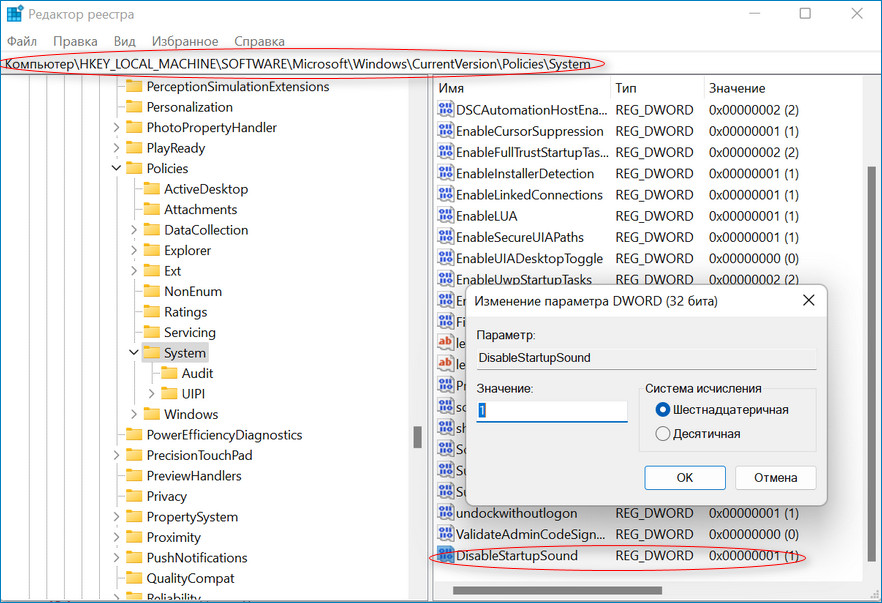
Вот такие существуют способы отключения звука при загрузке Windows 11.